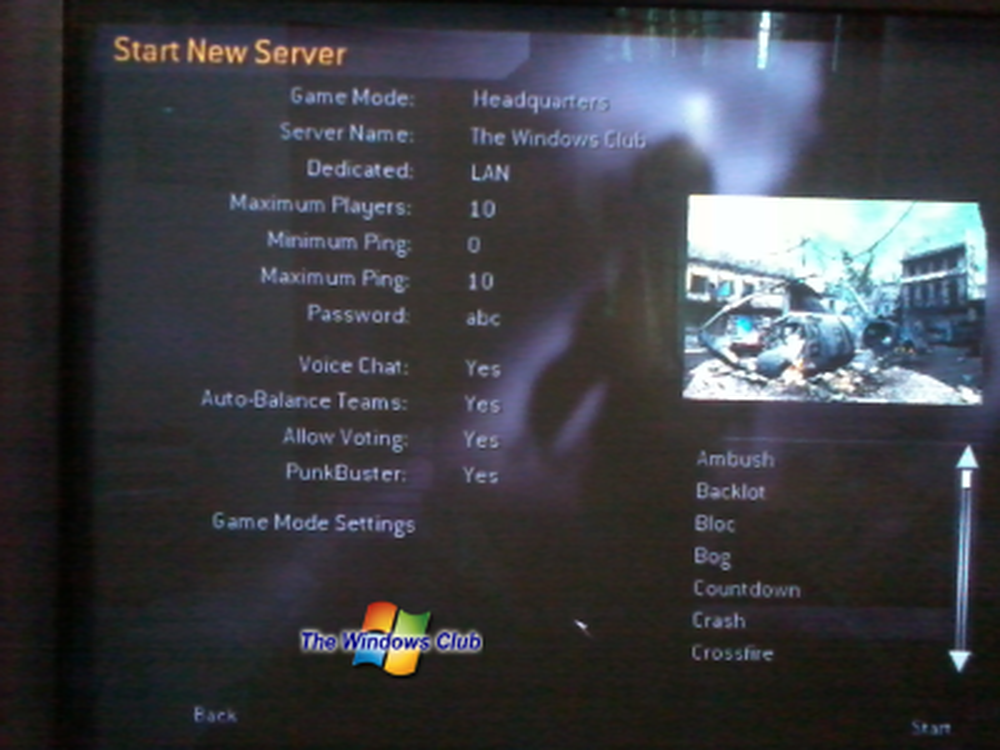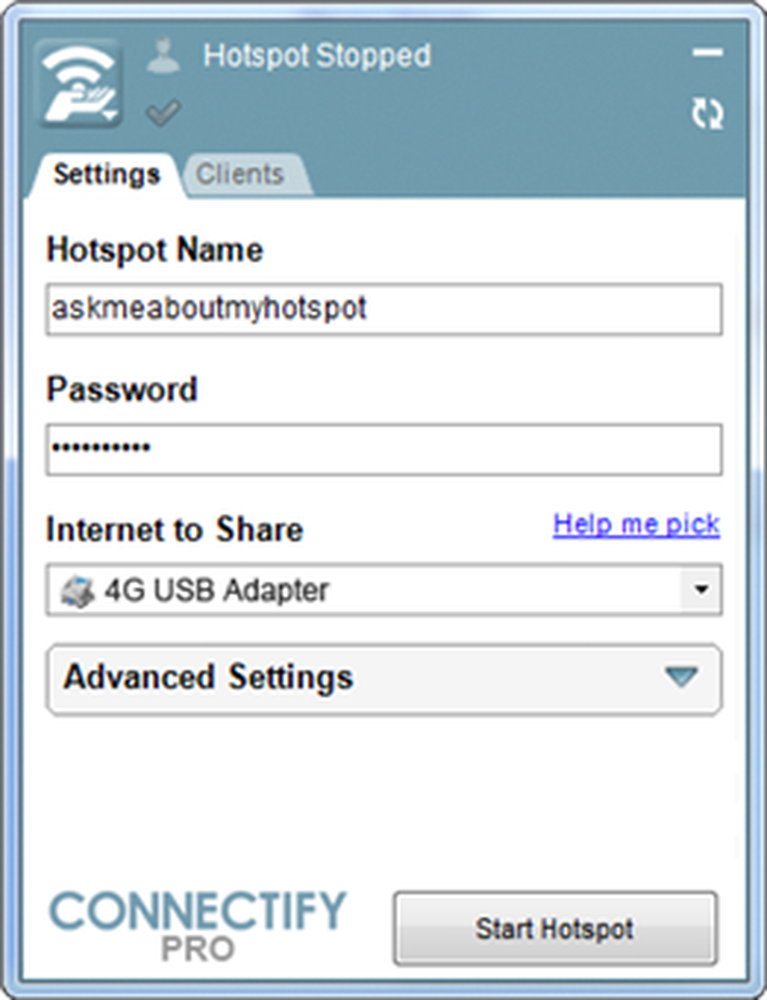Handleiding voor het instellen van Multiplayer Gaming op Windows Network
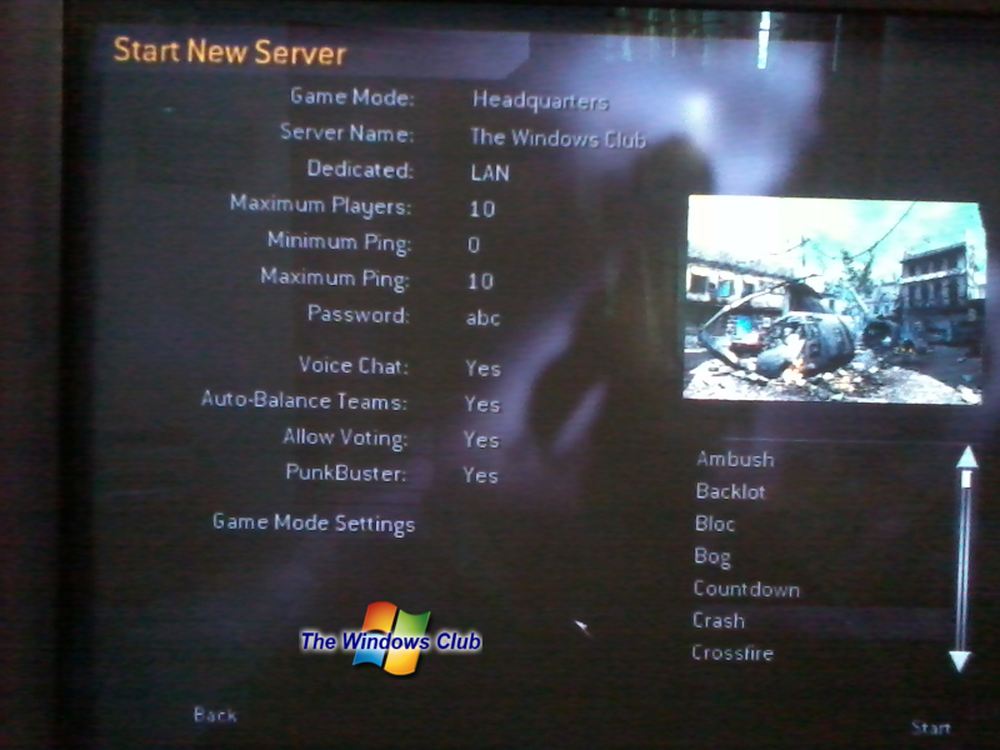
Dit bericht is bedoeld voor nieuwe Gamers en zal vertellen hoe je het moet instellen multiplayer-gaming op een Windows-netwerk. Na het lezen van deze tutorial, kun je gewoon doorgaan en een spelfeest regelen met al je gamervrienden en ik ben er zeker van dat je echt zult genieten van multiplayer-gaming! Laten we dus kijken hoe we multiplayer-gaming kunnen spelen op een Windows-pc.
Multiplayer Netwerkgames op Windows
Multiplayer Gaming met behulp van een router
Dingen die je nodig hebt: Een draadloze router, Windows-pc en een game natuurlijk.
Deze manier is in feite voor degenen die een draadloze router bezitten. In deze methode kunt u al uw andere pc's of laptops verbinden met een enkele router en eenieder van u kan een server hosten en anderen kunnen eraan deelnemen. Een router wordt meestal geleverd met vier lege LAN-poorten (voor pc's zonder wifi) maar onthoud dat je onbeperkte wifi-apparaten kunt verbinden met de router. Sommige routers worden geleverd met een ingebouwde functie, waarmee u een LAN-server kunt maken, bijvoorbeeld voor Ik bezit een Belkin Standard Modem plus Router en deze heeft deze functie ingebouwd.
De andere manier om het te doen is:
- Verbind alle pc's met de router via een bekabelde of draadloze verbinding.
- Controleer op uw routerpagina of alle pc's correct zijn aangesloten of niet.
- Voer nu een spel uit dat u multiplayer wilt spelen en ga naar multiplayer-opties en klik op een server maken. Ik ben Call of Duty: Modern Warfare aan het spelen.
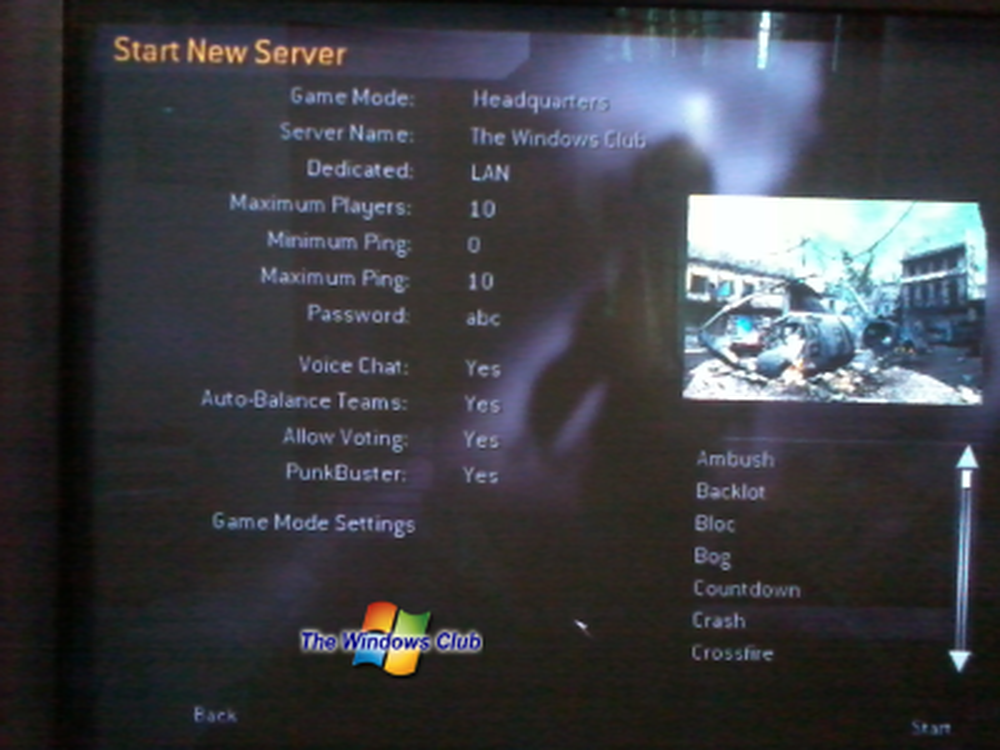
- Nou, dit is de belangrijkste stap. Wanneer u op Create a server klikt, wordt uw game geminimaliseerd en krijgt u toestemming om de game door Windows Firewall te halen. Klik op de knop Toegang toestaan en u bent klaar!

- Vraag nu al je gamervrienden om verbinding te maken met de LAN-server die je net hebt gemaakt.
Dat is alles, nu kunt u al uw favoriete multiplayer-spellen spelen met deze methode, met behulp van een router.
Multiplayer Gaming - niet-routers
Wat heb je nodig: Een Windows-pc met interne Wi-Fi, een internetverbinding en een Game.
- Ga naar www.connectify.me en download Connectify Lite (gratis). Met Connectify kunt u uw voor Wi-Fi geschikte pc gemakkelijk converteren naar een Wi-Fi-hotspot.
- Open nu Verbind en voer de gewenste instellingen in en maak eenvoudig een hotspot.
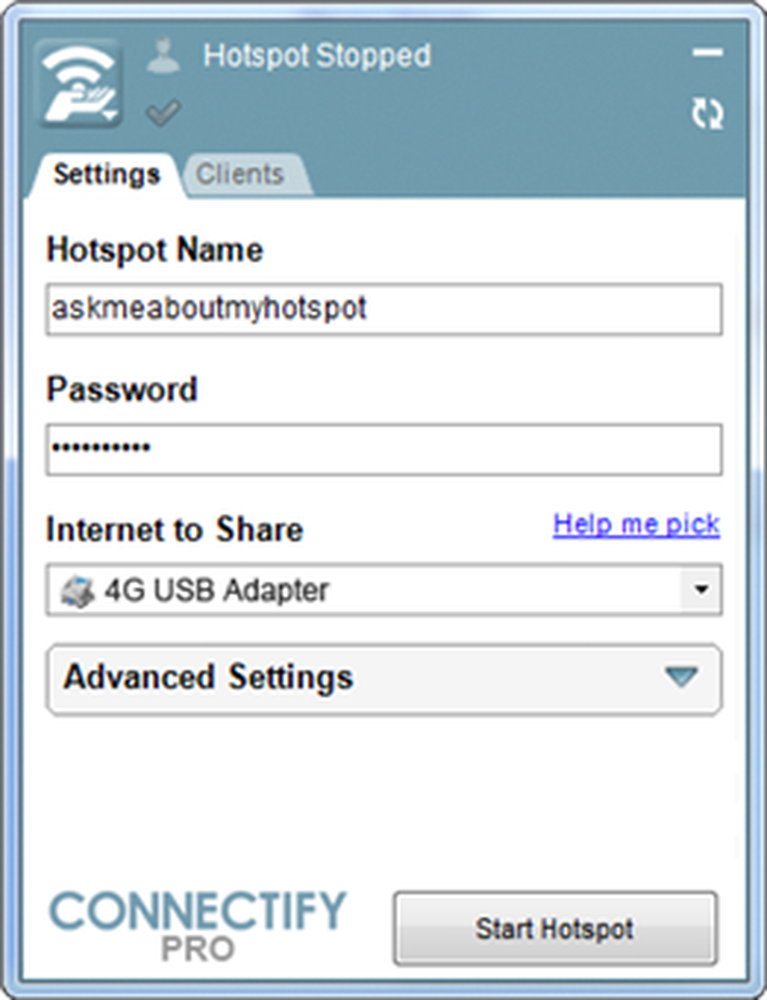
- Volg nu alle stappen genoemd in methode 1.
Dit was een eenvoudige tutorial om je te laten zien hoe je kunt genieten van multiplayer-gaming op je Windows-pc's.
Ga nu een Gaming Party regelen en geniet ervan. Happy Gaming!